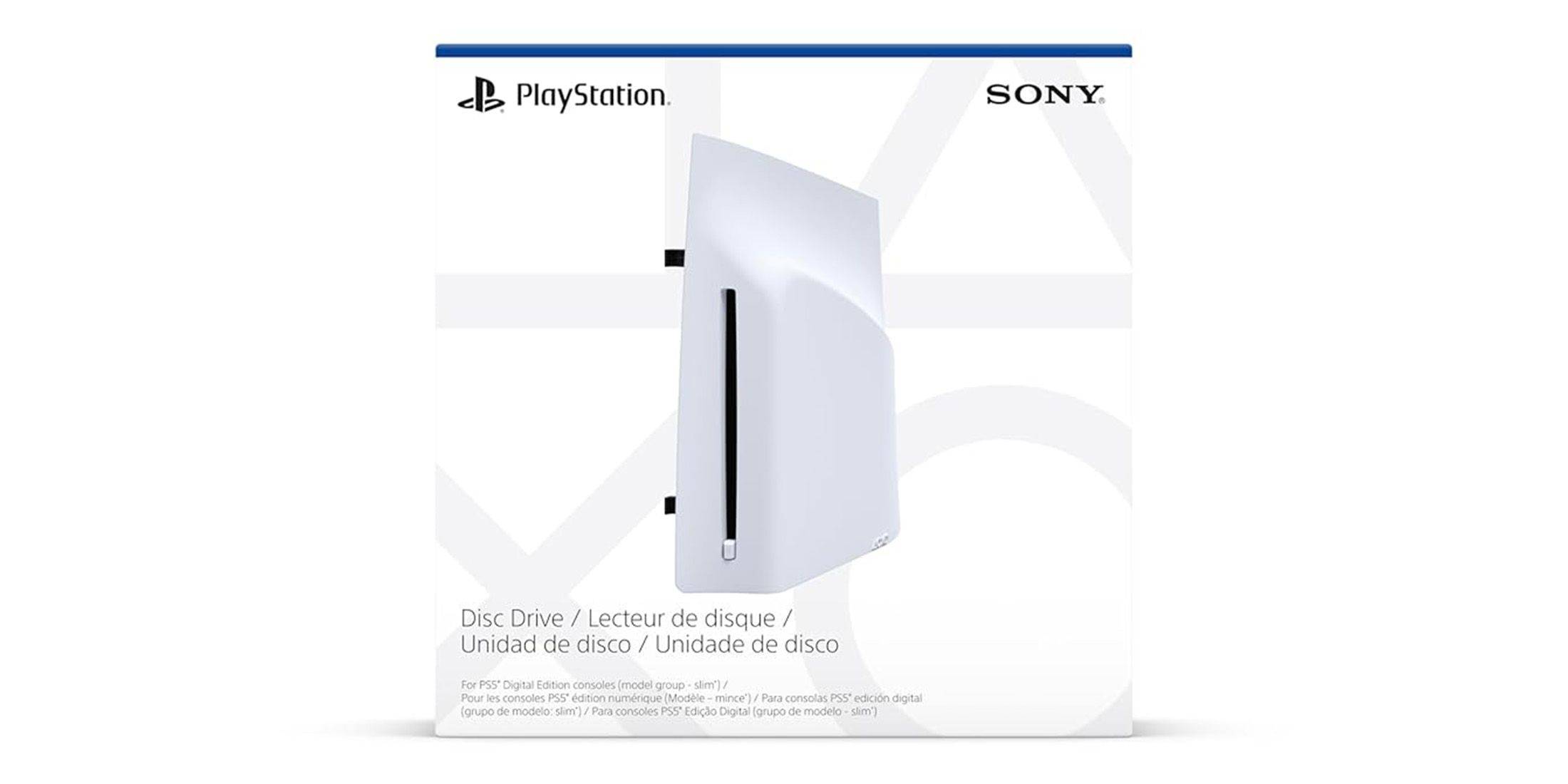Nos dias em que os jogos cooperativos estavam emergindo e os bate -papos de voz ainda não eram tão populares, reunir -se com amigos em frente à TV para jogar em um console era realmente uma experiência inesquecível. Você pode recriar essa diversão nostálgica com seus amigos hoje. Veja como você pode jogar SplitScreen no Minecraft no Xbox One ou outro console, completo com refrigerante, lanches e ótima companhia. Deixe -me guiá -lo durante o processo!
Índice
- Detalhes importantes
- Como jogar tela dividida no Minecraft?
- Como jogar minecraft de um console?
- Como dividir a tela Minecraft online?
Detalhes importantes
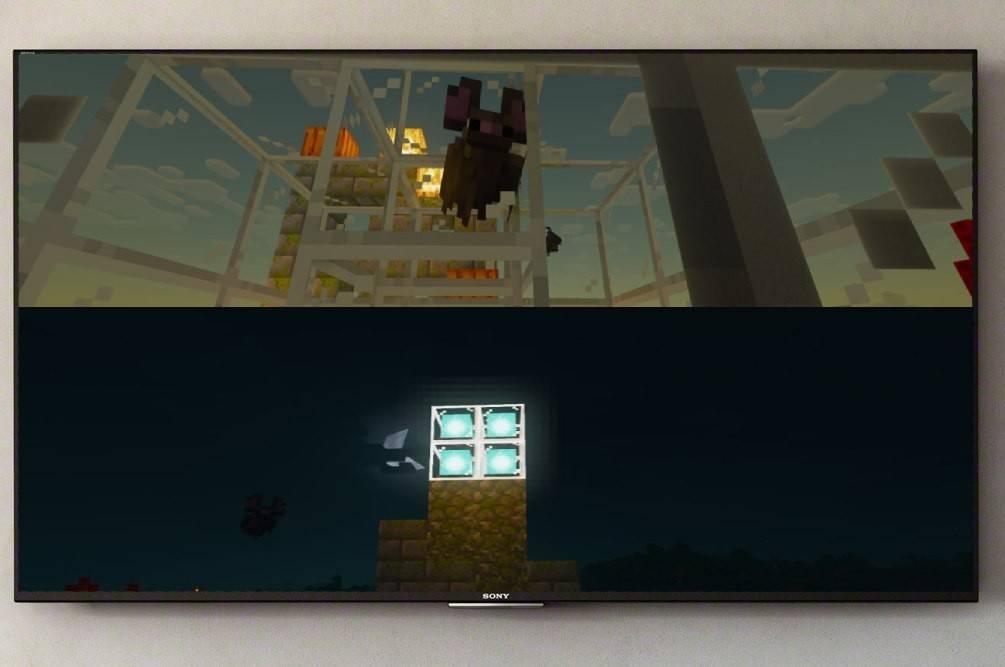 Imagem: Ensigame.com
Imagem: Ensigame.com
Primeiro, é importante observar que o recurso Minecraft Split-Screen é exclusivo dos consoles. Infelizmente, essa funcionalidade não está disponível no PC. No entanto, se você possui um Xbox, PlayStation ou Nintendo Switch, você está com sorte! Vamos mergulhar em como dividir a tela.
Além disso, considere os requisitos do sistema. Para garantir uma experiência suave em tela dividida, sua TV ou tela deve suportar a resolução HD (720p). Seu console também deve apoiar este formato. Ao conectar seu console à tela via HDMI, a resolução deve definir automaticamente. Se você estiver usando um cabo VGA, pode ser necessário ajustar manualmente a resolução nas configurações do Xbox ou PlayStation.
Como jogar tela dividida no Minecraft?
 Imagem: Ensigame.com
Imagem: Ensigame.com
O Minecraft oferece várias maneiras de desfrutar de jogos de tela dividida. Você pode dividir a tela localmente do seu console ou reproduzir on -line em um servidor com mais jogadores. Vamos explorar as duas opções.
Como jogar minecraft de um console?
Para a jogada local de tela dividida, até quatro jogadores podem se juntar à diversão de um único dispositivo-providenciou que todos se dão bem com os gamepads. Embora a configuração possa variar um pouco entre os consoles, aqui está um guia geral para você começar:
 Imagem: Ensigame.com
Imagem: Ensigame.com
Comece conectando seu console à tela usando um cabo HDMI, que geralmente vem com dispositivos modernos. Depois de conectado, inicie o Minecraft e crie um novo jogo ou continue uma sessão existente. Certifique -se de desativar a função multiplayer nas configurações para manter o jogo local.
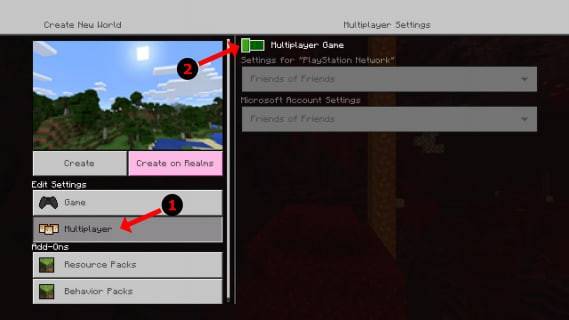 Imagem: Alphr.com
Imagem: Alphr.com
Em seguida, selecione seu nível de dificuldade, configurações adicionais e parâmetros mundiais. Se você está retomando um mundo criado anteriormente, pode pular esta etapa.
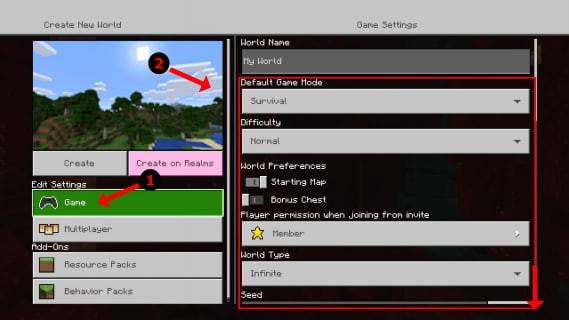 Imagem: Alphr.com
Imagem: Alphr.com
Quando tudo estiver definido, pressione Iniciar e aguarde o jogo para carregar. Enquanto seus amigos esperam pacientemente, você está quase lá!
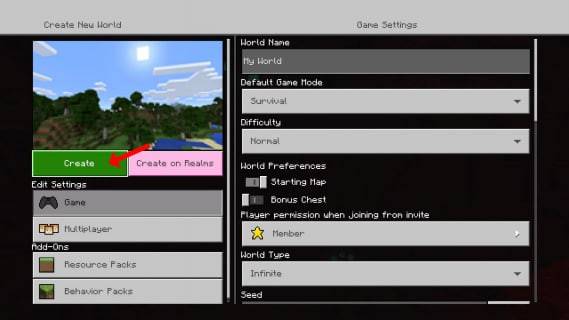 Imagem: Alphr.com
Imagem: Alphr.com
Assim que o jogo começar, ative os outros jogadores. O botão para fazer isso varia de acordo com o console. Em um PlayStation, normalmente é o botão "Opções", que você precisará pressionar duas vezes. Para usuários do Xbox, geralmente é o botão Iniciar.
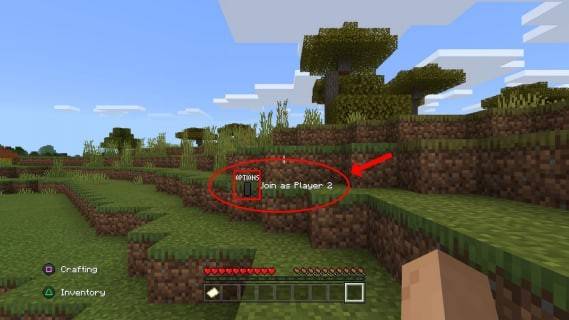 Imagem: Alphr.com
Imagem: Alphr.com
Depois de entrar em suas contas, seus amigos podem participar do jogo e a tela se dividirá automaticamente em duas a quatro seções.
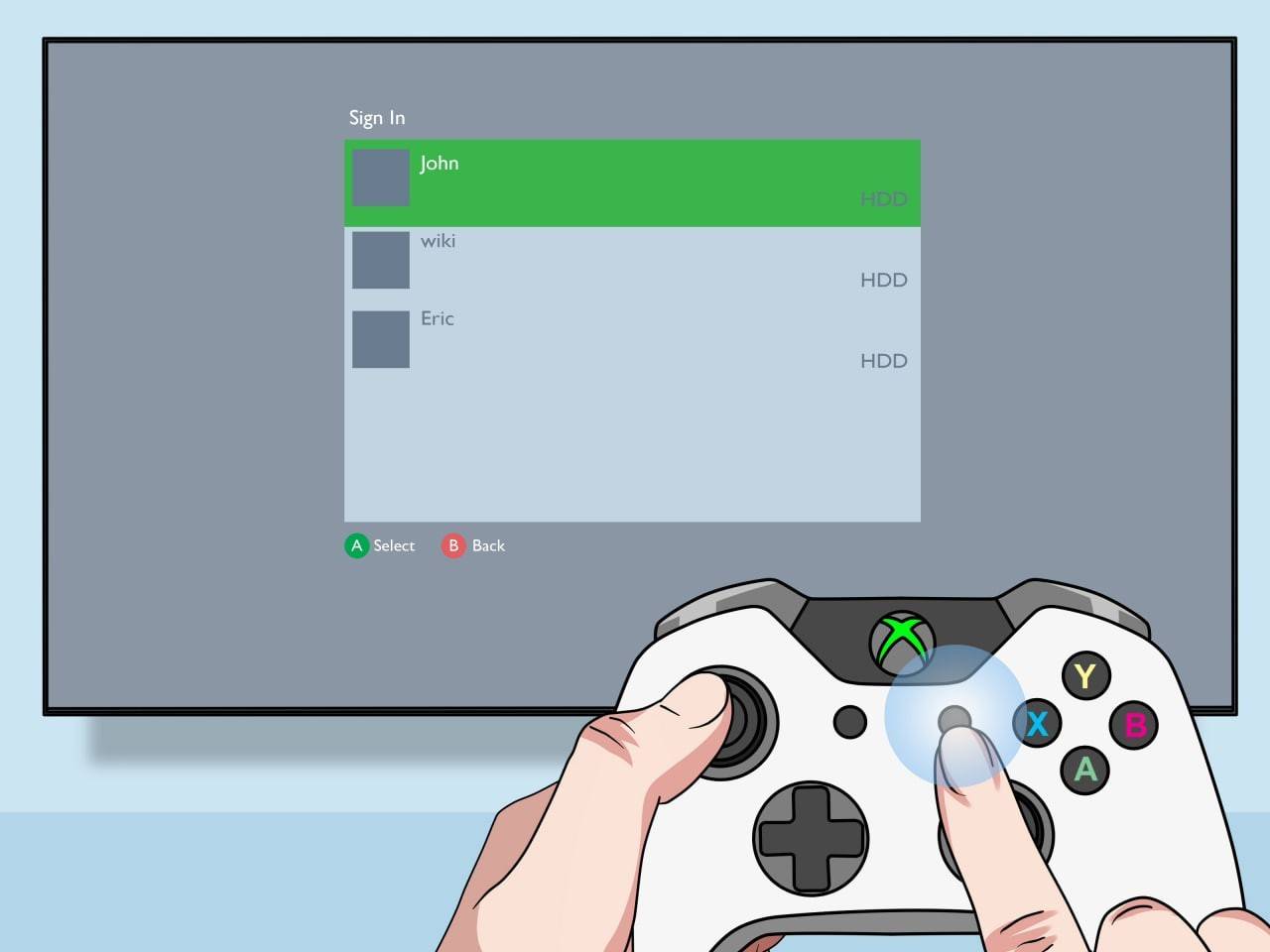 Imagem: pt.wikihow.com
Imagem: pt.wikihow.com
E é isso! Você está pronto para aproveitar o jogo juntos.
Como dividir a tela Minecraft online?
Infelizmente, você não pode dividir a tela com outro jogador on -line. Esse recurso é limitado a jogar em um console. No entanto, se você estiver reunido com amigos na frente de uma TV, ainda poderá convidar amigos adicionais "remotos" para se divertir.
O processo é semelhante ao jogo local. Faça login em sua conta, crie um jogo e, desta vez, ative o multiplayer. Envie convites para seus amigos remotos e eles podem participar da sessão!
 Imagem: YouTube.com
Imagem: YouTube.com
O Minecraft continua sendo um dos melhores jogos cooperativos disponíveis, e estou emocionado com a chance de jogá -lo lado a lado com os amigos. Estou confiante de que você também gostará dessa experiência, então tente e divirta -se em uma ótima companhia!